วิธีแก้ไขข้อผิดพลาด 502 Bad Gateway
เผยแพร่แล้ว: 2017-06-09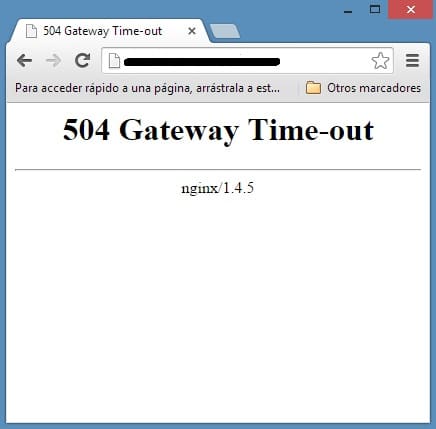
ข้อผิดพลาดนี้เกิดขึ้นเนื่องจากเซิร์ฟเวอร์ที่ทำหน้าที่เป็นเกตเวย์หรือพร็อกซีพยายามเข้าถึงเซิร์ฟเวอร์หลักเพื่อตอบสนองคำขอได้รับการตอบกลับที่ไม่ถูกต้องหรือไม่มีการตอบกลับเลย บางครั้งส่วนหัวที่ว่างเปล่าหรือไม่สมบูรณ์ที่เกิดจากการเชื่อมต่อที่ขาดหรือปัญหาฝั่งเซิร์ฟเวอร์อาจทำให้เกิดข้อผิดพลาด 502 Bad Gateway เมื่อเข้าถึงผ่านเกตเวย์หรือพร็อกซี
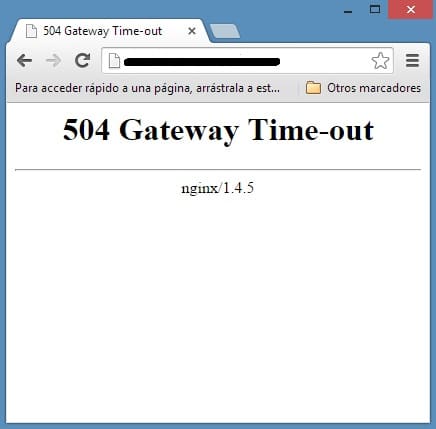
ตาม RFC 7231 502 Bad Gateway เป็นรหัสสถานะ HTTP ที่กำหนดเป็น
รหัสสถานะ 502 (Bad Gateway) บ่งชี้ว่าเซิร์ฟเวอร์ในขณะที่ทำหน้าที่เป็นเกตเวย์หรือพร็อกซี ได้รับการตอบกลับที่ไม่ถูกต้องจากเซิร์ฟเวอร์ขาเข้าที่เซิร์ฟเวอร์เข้าถึงขณะพยายามดำเนินการตามคำขอ
ข้อผิดพลาด 502 Bad Gateway ประเภทต่างๆ ที่คุณอาจเห็น:
- 502 เกตเวย์ไม่ดี
- ข้อผิดพลาด HTTP 502 – เกตเวย์ไม่ถูกต้อง
- 502 บริการโอเวอร์โหลดชั่วคราว
- ข้อผิดพลาด 502
- 502 ข้อผิดพลาดของพร็อกซี
- HTTP 502
- 502 เกตเวย์ไม่ถูกต้อง NGINX
- ความจุเกินจริงของ Twitter เป็นข้อผิดพลาด 502 Bad Gateway จริง ๆ
- Windows Update ล้มเหลวเนื่องจากข้อผิดพลาด 502 แสดง WU_E_PT_HTTP_STATUS_BAD_GATEWAY
- Google แสดงข้อผิดพลาดของเซิร์ฟเวอร์หรือเพียงแค่502
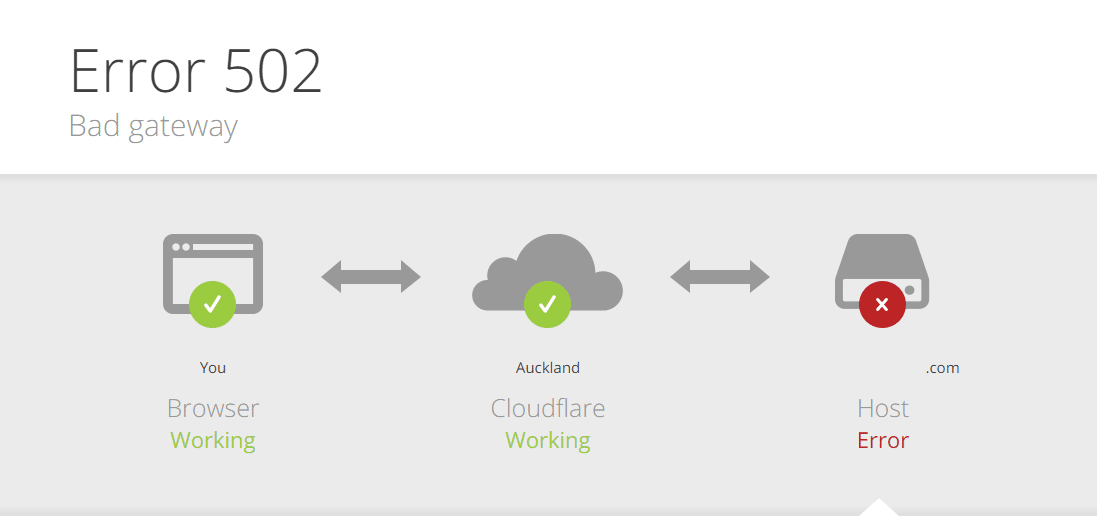
คุณไม่สามารถควบคุมข้อผิดพลาด 502 ได้ เนื่องจากเป็นข้อผิดพลาดทางฝั่งเซิร์ฟเวอร์ แต่บางครั้งเบราว์เซอร์ของคุณถูกหลอกให้แสดงผล ดังนั้นจึงมีขั้นตอนการแก้ไขปัญหาบางประการที่คุณอาจพยายามแก้ไขปัญหา
สารบัญ
- วิธีแก้ไขข้อผิดพลาด 502 Bad Gateway
- วิธีที่ 1: โหลดหน้าเว็บซ้ำ
- วิธีที่ 2: ลองเบราว์เซอร์อื่น
- วิธีที่ 3: ล้างแคชของเบราว์เซอร์
- วิธีที่ 4: เริ่มเบราว์เซอร์ของคุณในเซฟโหมด
- วิธีที่ 5: ปิดใช้งานส่วนขยายที่ไม่จำเป็น
- วิธีที่ 6: ปิดใช้งาน Proxy
- วิธีที่ 7: เปลี่ยนการตั้งค่า DNS
- วิธีที่ 8: ล้าง DNS และรีเซ็ต TCP/IP
วิธีแก้ไขข้อผิดพลาด 502 Bad Gateway
อย่าลืมสร้างจุดคืนค่าในกรณีที่มีสิ่งผิดปกติเกิดขึ้น
วิธีที่ 1: โหลดหน้าเว็บซ้ำ
หากคุณไม่สามารถเข้าชมหน้าเว็บบางหน้าได้เนื่องจาก ข้อผิดพลาด 502 Bad Gateway ให้ รอสักครู่ก่อนที่จะพยายามเข้าถึงเว็บไซต์อีกครั้ง การโหลดซ้ำอย่างง่ายหลังจากรอสักครู่สามารถแก้ไขปัญหานี้ได้โดยไม่มีปัญหาใดๆ ใช้ Ctrl + F5 เพื่อโหลดหน้าเว็บซ้ำเนื่องจากจะข้ามแคชและตรวจดูอีกครั้งว่าปัญหาได้รับการแก้ไขแล้วหรือไม่
หากขั้นตอนข้างต้นไม่ได้ผล อาจเป็นความคิดที่ดีที่จะปิดทุกสิ่งที่คุณกำลังทำงานอยู่และรีสตาร์ทเบราว์เซอร์ของคุณ จากนั้นอีกครั้งที่เว็บไซต์เดิมซึ่งให้ข้อผิดพลาด 502 Bad Gateway แก่คุณ และดูว่าคุณสามารถแก้ไขข้อผิดพลาดได้หรือไม่หากไม่สามารถดำเนินการตามวิธีถัดไป
วิธีที่ 2: ลองเบราว์เซอร์อื่น
อาจเป็นไปได้ว่ามีปัญหาบางอย่างกับเบราว์เซอร์ปัจจุบันของคุณ ดังนั้นจึงควรลองใช้เบราว์เซอร์อื่นเพื่อไปที่หน้าเว็บเดิมอีกครั้ง หากปัญหาได้รับการแก้ไข คุณจะต้องติดตั้งเบราว์เซอร์ใหม่อีกครั้งเพื่อแก้ไขข้อผิดพลาดอย่างถาวร แต่ถ้าคุณยังคงพบข้อผิดพลาด 502 Bad Gateway แสดงว่าไม่ใช่ปัญหาที่เกี่ยวข้องกับเบราว์เซอร์
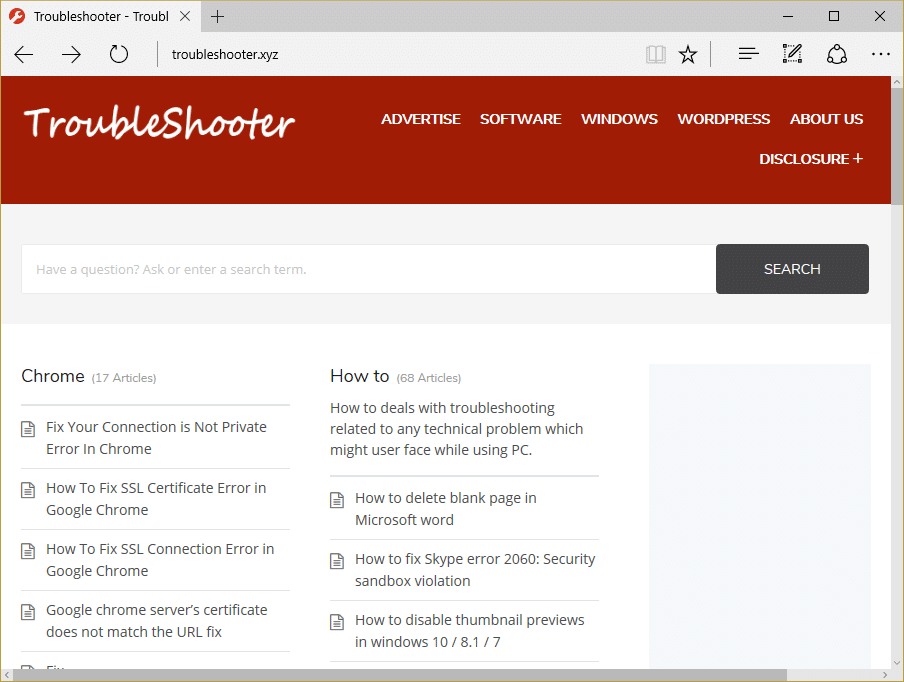
วิธีที่ 3: ล้างแคชของเบราว์เซอร์
หากวิธีการข้างต้นไม่ได้ผล เราขอแนะนำให้คุณลองใช้เบราว์เซอร์อื่นเพื่อดูว่า ข้อผิดพลาด Fix 502 Bad Gateway มีเฉพาะ Chrome เท่านั้นหรือไม่ หากใช่ คุณควรลองล้างข้อมูลการท่องเว็บที่บันทึกไว้ทั้งหมดของเบราว์เซอร์ Chrome ของคุณ ทำตามขั้นตอนที่กำหนดเพื่อล้างข้อมูลการท่องเว็บของคุณ:
1. ขั้นแรก ให้คลิกที่ จุดสามจุด ที่มุมบนขวาของหน้าต่างเบราว์เซอร์ แล้ว เลือก การตั้งค่า คุณยังสามารถพิมพ์ chrome://settings ในแถบ URL

2. เมื่อแท็บการตั้งค่าเปิดขึ้น ให้เลื่อนไปที่ด้านล่างและขยายส่วน การตั้งค่าขั้นสูง
3. ในส่วนขั้นสูง ให้ค้นหาตัวเลือก ล้างข้อมูลการท่องเว็บ ภายใต้ส่วนความเป็นส่วนตัวและความปลอดภัย
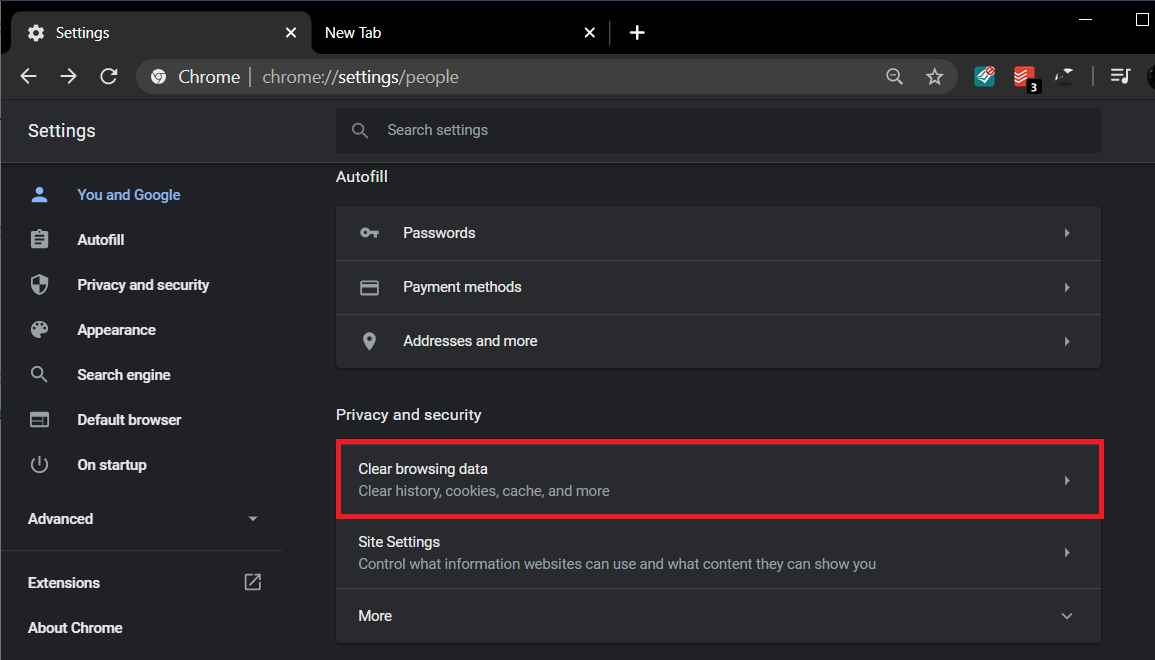
4. คลิกที่ตัวเลือก ล้างข้อมูลการท่องเว็บ และเลือก " ตลอดเวลา " ในรายการแบบเลื่อนลงของช่วงเวลา ทำเครื่องหมายที่ช่องทั้งหมดแล้วคลิกปุ่ม ล้างข้อมูล
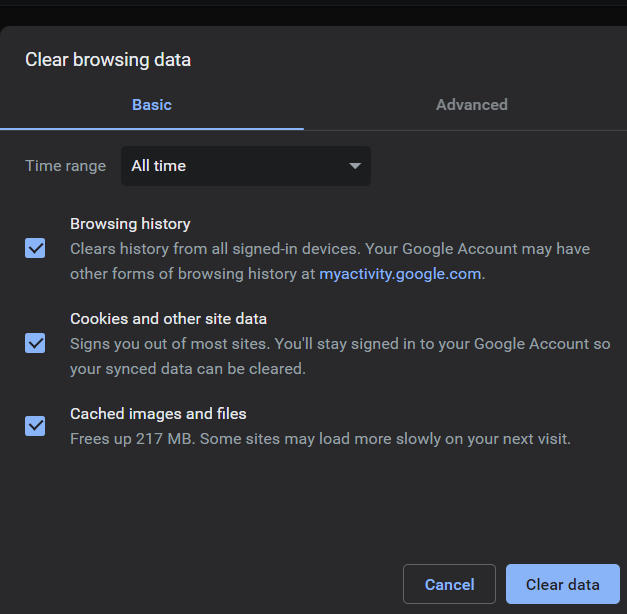
เมื่อล้างข้อมูลการท่องเว็บแล้ว ให้ปิดและเปิดเบราว์เซอร์ Chrome ขึ้นมาใหม่ และดูว่าข้อผิดพลาดหายไปหรือไม่
วิธีที่ 4: เริ่มเบราว์เซอร์ของคุณในเซฟโหมด
Windows Safe Mode เป็นอีกสิ่งหนึ่ง อย่าสับสนกับมัน และอย่าเริ่ม Windows ของคุณในเซฟโหมด
1. สร้าง ทางลัดของไอคอน Chrome บนเดสก์ท็อปและคลิกขวาแล้วเลือก คุณสมบัติ
2. เลือก ฟิลด์ Target และพิมพ์ –incognito ที่ส่วนท้ายของคำสั่ง
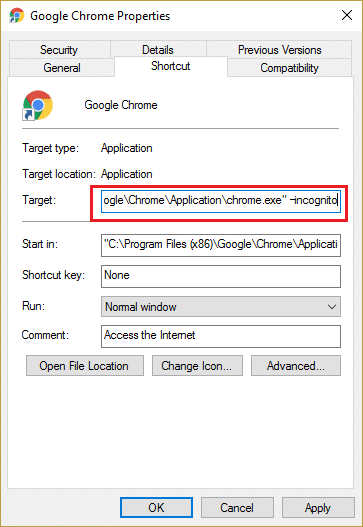
3. คลิก ตกลง จากนั้นลองเปิดเบราว์เซอร์ของคุณด้วยทางลัดนี้
4. ลองเข้าไปที่เว็บไซต์และดูว่าคุณสามารถแก้ไขข้อผิดพลาด 502 Bad Gateway ได้หรือไม่
วิธีที่ 5: ปิดใช้งานส่วนขยายที่ไม่จำเป็น
หากคุณสามารถแก้ไขปัญหาของคุณด้วยวิธีข้างต้น คุณจำเป็นต้องปิดการใช้งานส่วนขยายที่ไม่จำเป็นเพื่อแก้ไขปัญหาอย่างถาวร
1. เปิด Chrome แล้วไปที่ การตั้งค่า

2. จากนั้นเลือก Extension จากเมนูด้านซ้ายมือ
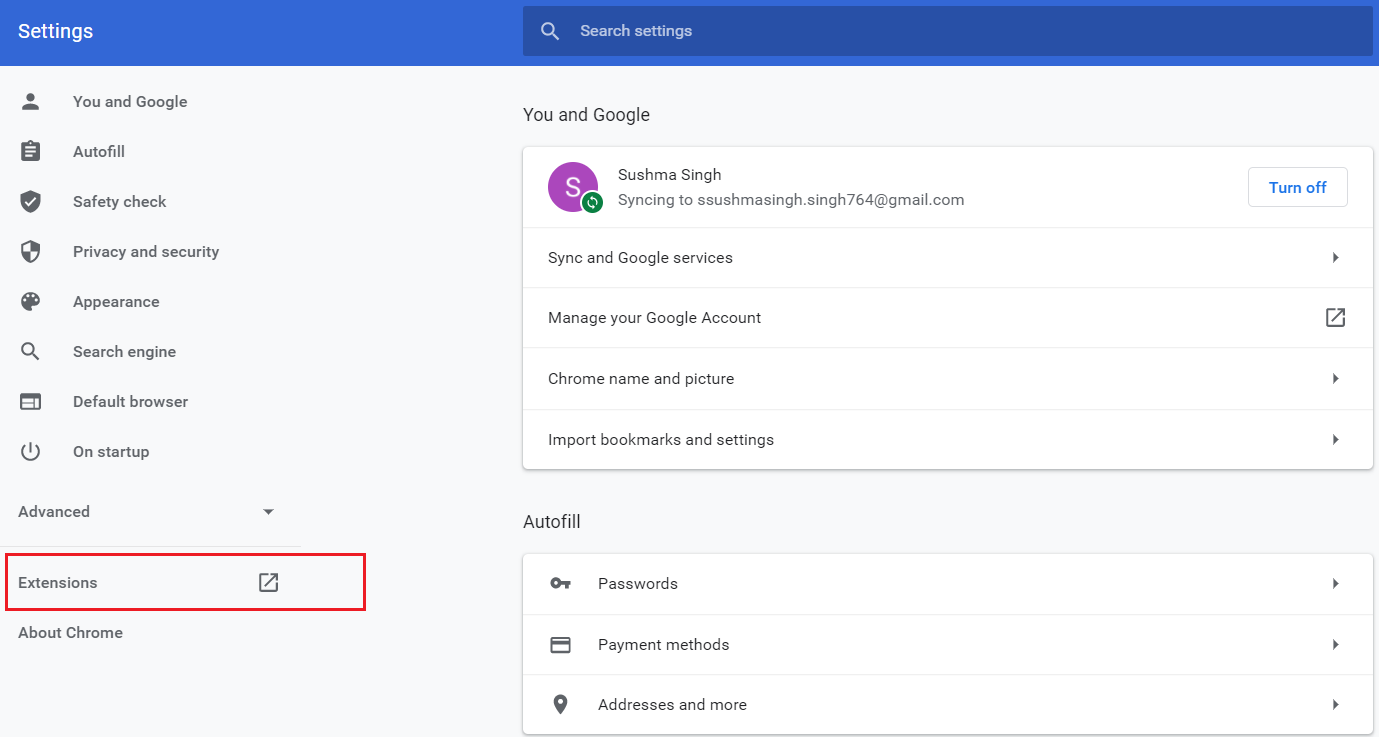
3. ตรวจสอบให้แน่ใจว่าได้ ปิดการใช้งานและลบ ส่วนขยายที่ไม่จำเป็นทั้งหมด
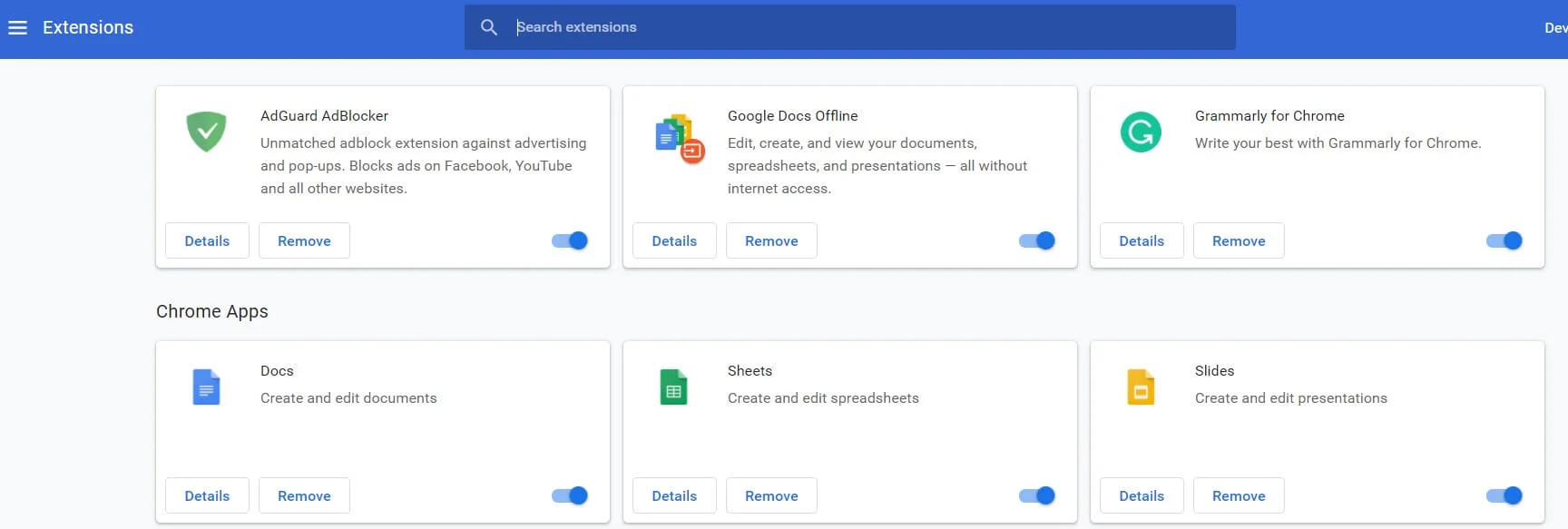
4. รีสตาร์ทเบราว์เซอร์ของคุณและข้อผิดพลาดอาจหายไป
วิธีที่ 6: ปิดใช้งาน Proxy
การใช้พร็อกซีเซิร์ฟเวอร์เป็นสาเหตุที่พบบ่อยที่สุดของการ แก้ไขข้อผิดพลาด 502 Bad Gateway หากคุณกำลังใช้พร็อกซีเซิร์ฟเวอร์ วิธีนี้จะช่วยคุณได้อย่างแน่นอน สิ่งที่คุณต้องทำคือปิดใช้งานการตั้งค่าพร็อกซี คุณสามารถทำได้ง่ายๆ โดยยกเลิกการเลือกกล่องบางช่องในการตั้งค่า LAN ใต้ส่วนคุณสมบัติอินเทอร์เน็ตของคอมพิวเตอร์ของคุณ เพียงทำตามขั้นตอนที่กำหนดหากคุณไม่ทราบวิธีการ:
1. ขั้นแรก เปิดกล่องโต้ตอบ RUN โดยกดแป้น Windows + R พร้อมกัน
2. พิมพ์ inetcpl.cpl ในพื้นที่ป้อนข้อมูลและคลิก ตกลง
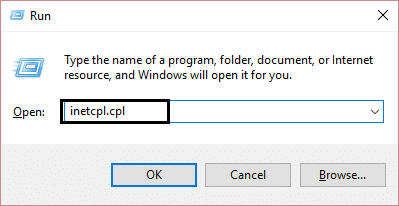
3. หน้าจอของคุณจะแสดงหน้าต่าง คุณสมบัติอินเทอร์เน็ต สลับไปที่แท็บการ เชื่อม ต่อและคลิกที่ การตั้งค่า LAN
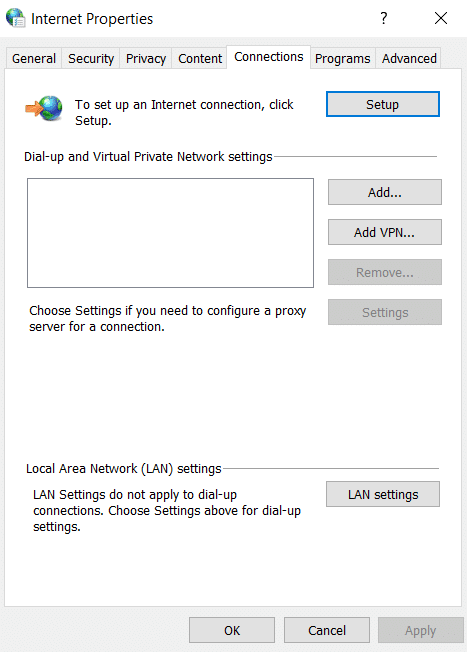
4. หน้าต่างการตั้งค่า LAN ใหม่จะปรากฏขึ้น ที่นี่ จะเป็นประโยชน์หากคุณยกเลิกการเลือกตัวเลือก ใช้พร็อกซีเซิร์ฟเวอร์สำหรับ LAN ของคุณ
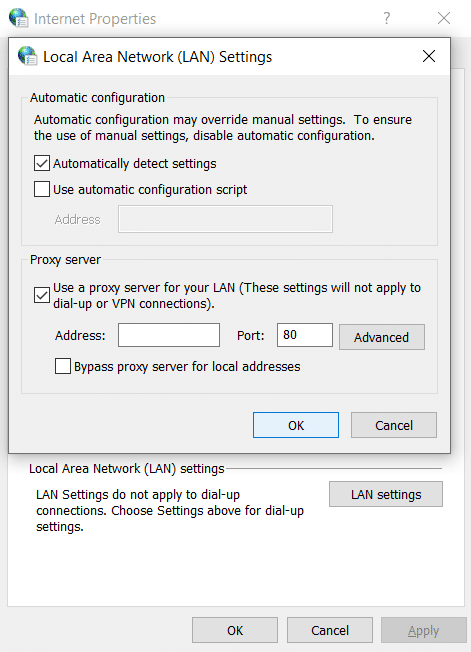
5. นอกจากนี้ ตรวจสอบให้แน่ใจว่าได้ทำเครื่องหมายถูก ตรวจหาการตั้งค่าโดยอัตโนมัติ เมื่อเสร็จแล้วให้คลิกที่ ปุ่ม OK
รีสตาร์ทคอมพิวเตอร์เพื่อใช้การเปลี่ยนแปลง เปิด Chrome และตรวจสอบว่า Fix 502 Bad Gateway Error หายไปหรือไม่ เรามั่นใจว่าวิธีนี้จะได้ผล แต่ถ้าวิธีนี้ไม่ได้ผล ให้ดำเนินการต่อไปและลองใช้วิธีถัดไปที่เราได้กล่าวถึงด้านล่าง
วิธีที่ 7: เปลี่ยนการตั้งค่า DNS
ประเด็นคือ คุณต้องตั้งค่า DNS เพื่อตรวจหาที่อยู่ IP โดยอัตโนมัติหรือตั้งค่าที่อยู่ที่กำหนดเองซึ่ง ISP ของคุณให้มา แก้ไขข้อผิดพลาด 502 Bad Gateway เกิดขึ้นเมื่อไม่ได้ตั้งค่าใด ๆ ในวิธีนี้ คุณต้องตั้งค่าที่อยู่ DNS ของคอมพิวเตอร์เป็นเซิร์ฟเวอร์ Google DNS ทำตามขั้นตอนที่กำหนด:
1. คลิกขวาที่ ไอคอนเครือข่าย ที่ด้านขวาของแผงแถบงานของคุณ ตอนนี้คลิกที่ตัวเลือก Open Network & Sharing Center

2. เมื่อหน้าต่าง Network and Sharing Center เปิดขึ้น ให้ คลิกที่เครือข่ายที่เชื่อมต่อในปัจจุบันที่นี่
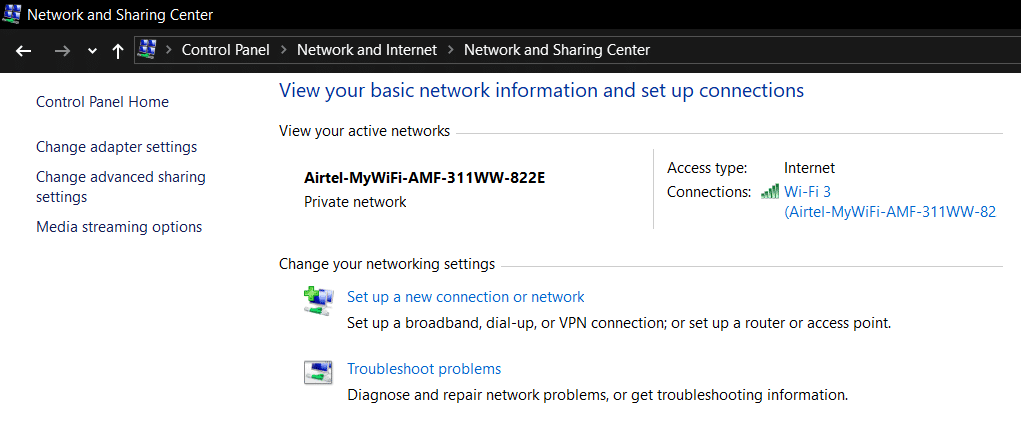
3. เมื่อคุณคลิกที่ เครือข่ายที่เชื่อมต่อ หน้าต่างสถานะ WiFi จะปรากฏขึ้น คลิกที่ปุ่ม คุณสมบัติ
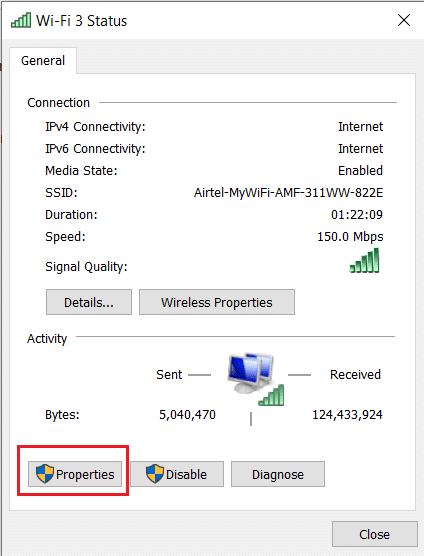
4. เมื่อหน้าต่างคุณสมบัติปรากฏขึ้น ให้ค้นหา Internet Protocol Version 4 (TCP/IPv4) ในส่วน Networking ดับเบิลคลิกที่มัน
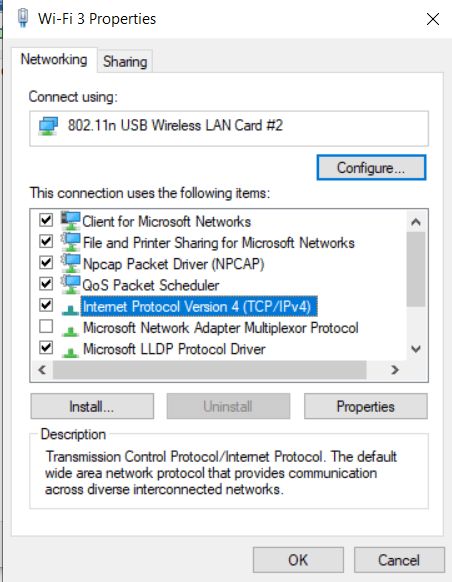
5. ตอนนี้หน้าต่างใหม่จะแสดงขึ้นว่า DNS ของคุณถูกตั้งค่าเป็นอินพุตอัตโนมัติหรือป้อนด้วยตนเอง ที่นี่คุณต้องคลิกที่ ใช้ตัวเลือกที่อยู่เซิร์ฟเวอร์ DNS ต่อไปนี้ และกรอกที่อยู่ DNS ที่ระบุในส่วนอินพุต:
8.8.8.8 8.8.4.4

6. ตรวจสอบกล่อง ตรวจสอบการตั้งค่าเมื่อออก และคลิก ตกลง
ปิดหน้าต่างทั้งหมดแล้วเปิด Chrome เพื่อตรวจสอบว่าคุณสามารถ แก้ไขข้อผิดพลาด 502 Bad Gateway ได้หรือไม่
วิธีที่ 8: ล้าง DNS และรีเซ็ต TCP/IP
1. คลิกขวาที่ปุ่ม Windows แล้วเลือก “Command Prompt(Admin ) ”
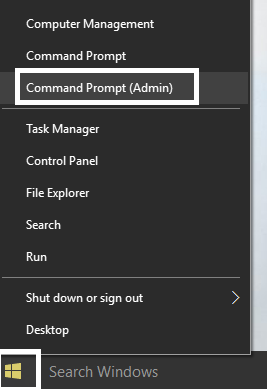
2. ตอนนี้พิมพ์คำสั่งต่อไปนี้แล้วกด Enter หลังจากแต่ละรายการ:
ipconfig /release
ipconfig /flushdns
ipconfig / ต่ออายุ
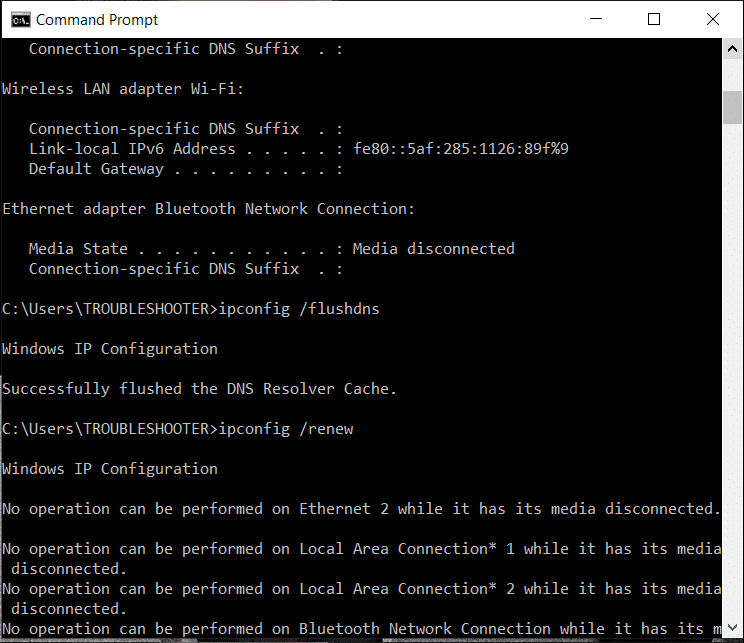
3. เปิด Admin Command Prompt อีกครั้ง แล้วพิมพ์ข้อความต่อไปนี้ แล้วกด Enter หลังจากแต่ละรายการ:
ipconfig /flushdns nbtstat –r netsh int ip รีเซ็ต netsh winsock รีเซ็ต
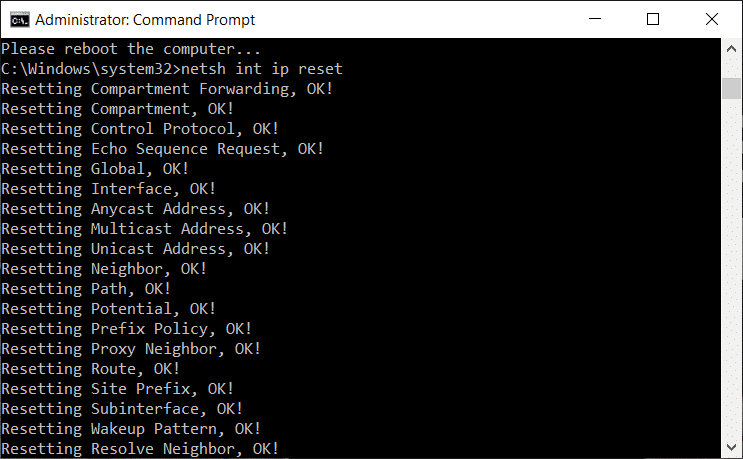
4. รีบูตเพื่อใช้การเปลี่ยนแปลง ดูเหมือนว่าการล้าง DNS จะ แก้ไขข้อผิดพลาด 502 Bad Gateway
ที่แนะนำ;
- แก้ไขรหัสข้อผิดพลาด 0x8007000D เมื่อพยายามเปิดใช้งาน Windows
- วิธีแก้ไขข้อผิดพลาดของแอปพลิเคชัน 523
- แก้ไข เราไม่สามารถอัปเดตพาร์ติชั่นที่สงวนไว้ของระบบ
- แก้ไข แอปพลิเคชันไม่สามารถเริ่มต้นได้อย่างถูกต้อง
นั่นคือคุณได้ทำการแก้ไขข้อผิดพลาด 502 Bad Gateway สำเร็จแล้ว แต่ถ้าคุณยังคงมีข้อสงสัยเกี่ยวกับบทความนี้ โปรดอย่าลังเลที่จะถามพวกเขาในส่วนความคิดเห็น
